说到苹果,虽然其话题不断且总是处在风头浪尖饱受好评或者争议,但不可否认,公司把iPhone、iPod touch、iPad产品设计得越来越方便使用,且与此同时也赋予了更强的安全性设置。不过,在实际使用中,两者都兼顾到位确实不大可能。众所周知,安全和便利一直就是两个矛盾的话题,例如想要安装防盗门,必然要记得随身带钥匙,而不如直接可以推开门来得轻松便利。所以大部分时候,大家都需要在便利性和安全性之间抉择哪个更加重要,手机上最简单直观的例子就是锁屏设计,要么用户一眼就可以看到所有的主要设置且可以随意调整,要么只能把这些牢牢保护在强劲的密码锁里。实际上,没有所谓的“安全漏洞”可以让一般的攻击者轻松攻破,只是用户是否想选择那些增加使用繁琐性的安全工具。想提升安全性确实需要花费很多精力和时间,不过在设备丢失或者被盗后,却可以帮助用户保护数据安全并将其恢复。前不久,苹果正式发布iOS 7,在这里,我们刚好为大家介绍如何通过几个简单的步骤来增加它的安全性。

1. 如何使用更强劲的密码锁?

如何您已经购买iPhone 5s,那么就可以使用Touch ID,通过生物学指纹识别传感器进行认证以保护数据安全,而无需像之前一样使用密码锁。除非重启机器、Touch ID指纹认证失败5次或者48小时未使用手机,才需要使用密码锁来解锁。在这种不需要频繁使用密码锁的时候,用户便可设置更长、更复杂的密码,增加设备安全性能。当然,如果出现刚刚说的几种情况,那也只有乖乖输入常常的字符串了。
在这里建议各位其他苹果设备的用户,使用密码锁是非常重要的。不仅可以防止一些不懂礼貌的同行者趁你离开窥探隐私,还能够防止小偷获取你手机里的私密信息。当然,4个数字提供的安全性远远不够,可以说完全是防君子不防小人。想要更强的安全性,建议把字符密码打开,设置更长更复杂的密码。
2. 如何从锁屏中移除个人通知及系统切换开关?

能够在锁屏上迅速呈现通知、短信或者使用Siri的确很方便,因为不用解锁屏幕就可以完成。可是对于非常注重个人隐私的用户来说,这未必让他们感到舒适,所以在疯狂下载安装app的同时,别忘了设置关闭通知等功能。在这里,我们简单阐述一下如何关闭锁屏下的Siri和Pasnbook。首先,从iPhone主屏启动“设置”,进入“通用”,进入“密码锁定”,输入密码后在页面下找到“锁定时允许访问”,再将Siri和Pasnbook关闭。如此一来,用户想在锁屏时使用Pasnbook或Siri之前需要先输入密码。
3. 别忘了开启两步验证(Two-step verification)

前些日子,有报道称Apple ID有密码重置漏洞,而开启了Apple ID两步验证的用户却不受影响。没错,开启两步验证的过程很繁琐,可是为了安全至上,这点还是很有必要的。另外,除了Apple ID,谷歌账号、Dropbox、Twitter均可开启两步验证。
4. 如何保护网页浏览、位置、社交信息等数据?

其实,在用户使用手机时,手机里会存有大量的信息,而这些信息的隐私性往往都是用户非常容易忽略的。实际上,iOS 7系统从书签、标签到智能搜索都做到了很好地隐私保护。同时对于用户来说,设置私密保护也很关键。从“设置”里进入“Safari”里,拉动页面即可看到“隐私与安全性”,下面有“阻止小甜饼”等选项,都可以从各个方面保证上网安全。另外,防止app访问通讯录等信息也至关重要,具体操作方式如下:从“设置”进入“隐私”,在“隐私”下有“通讯录”、“日历”、“照片”等,进入每个相关的内容即可看到可以访问该内容的所有app,用户可以关闭任何一个来保护数据安全。
5. 如何擦除网页浏览历史等信息?
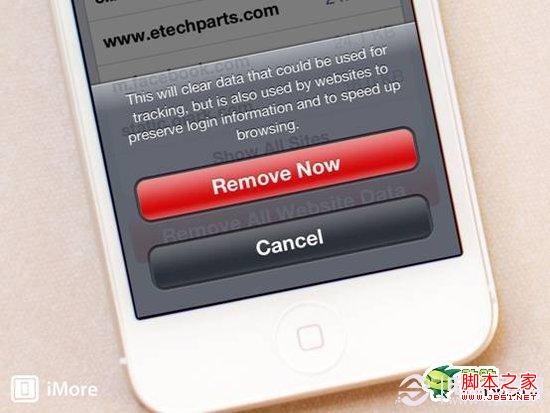
如果用户最开始就没有使用Safari的私密浏览功能,或者用户想要擦除其他的个人数据,这点尤为重要。且说到这个,已经不是用户想不想的问题,而是切忌需要做到的事情。不管是信息、照片还是邮件,手机泄露信息的可能性绝对不比相机低多少,所以时刻要记住将重要的隐私信息导出放在安全的地方存储再清理手机里的内容。
想要清理Safari里的数据,点击“设置”,进入“Safari”,可以看到“清除历史记录”和“清除小甜饼和数据”,另外在“高级”里可以看到“网站数据”,里面有“移除所有网站数据”选项。
如果想要抹掉手机里所有的数据内容,点击“设置”,进入“通用”,进入“还原”即可进行相关操作。
除了以上五点,我们还给出一条特别建议,那就是使用密码管理器。

如果用户需要记录大量的密码信息,建议使用密码管理器,这样只需要记住一个密码就记住了所有密码。在App Store里,有大量的密码管理器应用供用户选择,例如1Password、oneSafe、LastPass等。不过千万别忘了时刻备份程序和程序内容,尤其是在对手机进行越狱升级等操作前,否则很容易把所有信息擦除,这会非常悲剧的哦。